电脑无网络访问权限如何解决
在电脑上使用Windows10系统的时候,如果出现“电脑无网络访问权限”的提示信息,这时该怎么办呢?下面我们来看看操作的方法吧。

工具/原料
系统:Windows10 1903 专业版
开启路由器DHCP:
1、在电脑主打开浏览器,输入浏览器的管理地址,在打开的页面中输入管理员密码后点击登录按钮。

2、接着在打开的路由器管理页面中,点击高级设置的图标

3、在打开的高级设置页面中,点击左侧面来的dhcp服务的派单项
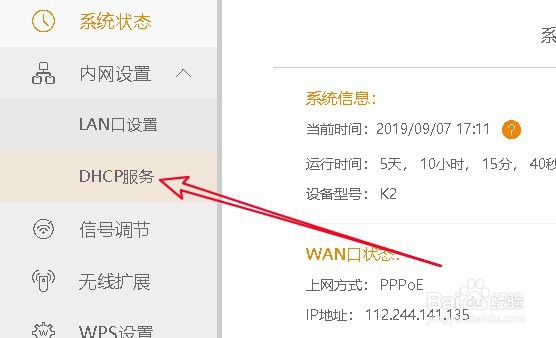
4、然后再打开Dhcp服务页面中选中dhcp服务后面的开启按钮,设置好IP地址的分配范围

5、接着我们再点击管理页面中的终端管理按钮

6、在打开的终端管理页面中看一下电脑是否被添加到禁止上网设备列表中,如果添加的话,我们点击该设置后面的允许上网按钮就可以了。

7、总结:1、登录路由器进入管理页面2、点击DHCP服务的菜单项3、开启并设置好DHCP服务4、把电脑从禁止上网设备中移除

配置IP地址:
1、在windows10桌面上右键,点击屏幕右下角的网络图标,在弹出的菜单中选中打开网络和internet设置的菜单项
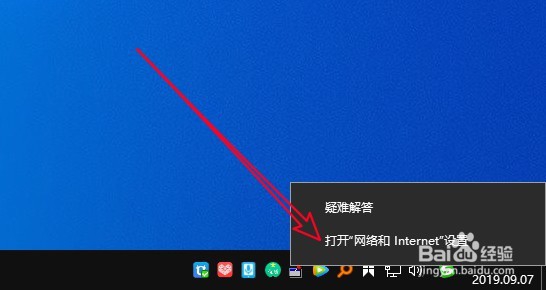
2、然后在打开的windows设置窗口中,点击以太网菜单项,在右侧的窗口点击更改适配器选项的快捷链接

3、然后在打开的窗口中右键点击以太网的图标,在弹出的菜单中选择属性的菜单项

4、在打开的以太网属性窗口中,我们选择internet协议版本4选项,然后点击右下角的属性按钮

5、接着再打开到internet协议版本属性窗口中,选中使用下面的IP地址设置项

6、然后按照路由器dhcp分布的IP地址进行设置,设置完成后点击确定按钮就可以了

7、总结:1、打开网络和Internet设置窗口2、右键点击以太网图标选择属性菜单3、根据路由器分布IP设置好IP地址
